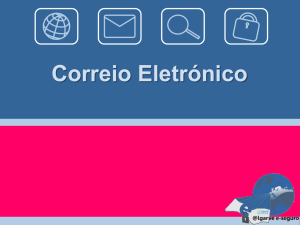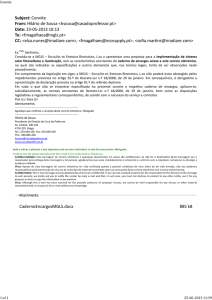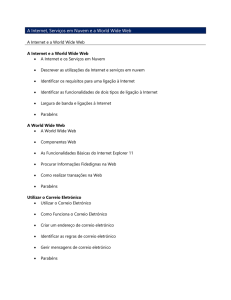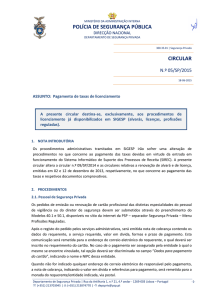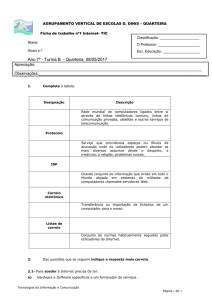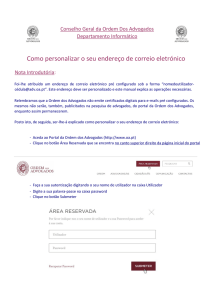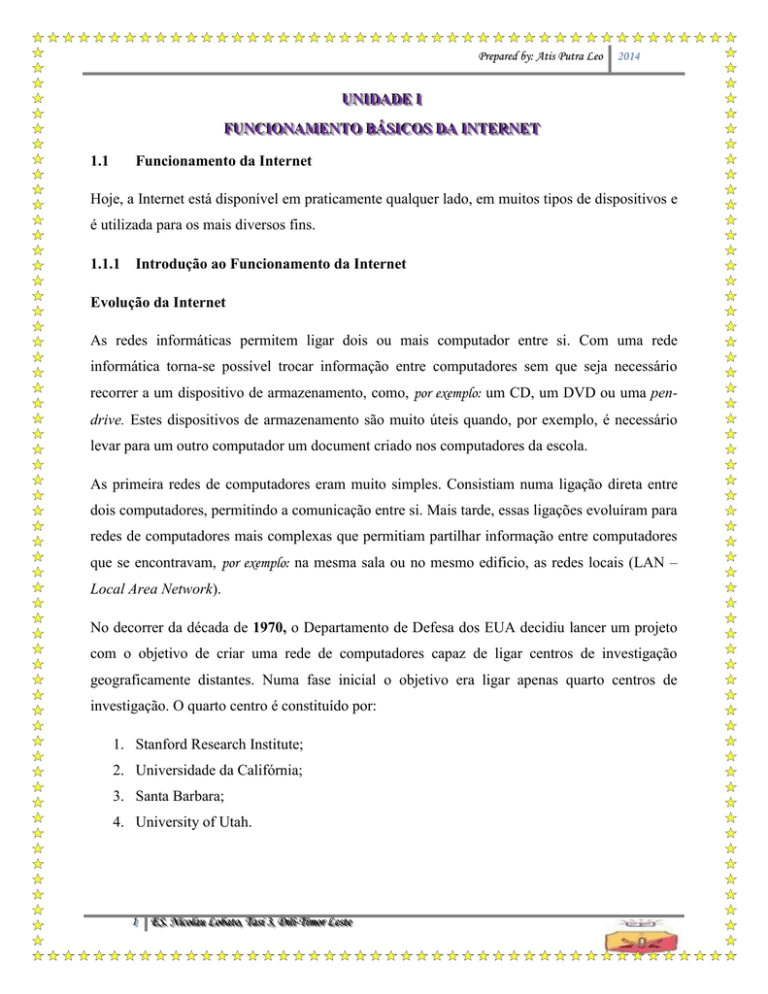
Prepared by: Atis Putra Leo
2014
U
UN
NIID
DA
AD
DE
E II
FFU
UN
NC
CIIO
ON
NA
AM
ME
EN
NT
TO
OB
BÁ
ÁSSIIC
CO
OSS D
DA
A IIN
NT
TE
ER
RN
NE
ET
T
1.1
Funcionamento da Internet
Hoje, a Internet está disponível em praticamente qualquer lado, em muitos tipos de dispositivos e
é utilizada para os mais diversos fins.
1.1.1 Introdução ao Funcionamento da Internet
Evolução da Internet
As redes informáticas permitem ligar dois ou mais computador entre si. Com uma rede
informática torna-se possível trocar informação entre computadores sem que seja necessário
recorrer a um dispositivo de armazenamento, como, por exemplo: um CD, um DVD ou uma pendrive. Estes dispositivos de armazenamento são muito úteis quando, por exemplo, é necessário
levar para um outro computador um document criado nos computadores da escola.
As primeira redes de computadores eram muito simples. Consistiam numa ligação direta entre
dois computadores, permitindo a comunicação entre si. Mais tarde, essas ligações evoluíram para
redes de computadores mais complexas que permitiam partilhar informação entre computadores
que se encontravam, por exemplo: na mesma sala ou no mesmo edificio, as redes locais (LAN –
Local Area Network).
No decorrer da década de 1970, o Departamento de Defesa dos EUA decidiu lancer um projeto
com o objetivo de criar uma rede de computadores capaz de ligar centros de investigação
geograficamente distantes. Numa fase inicial o objetivo era ligar apenas quarto centros de
investigação. O quarto centro é constituído por:
1. Stanford Research Institute;
2. Universidade da Califórnia;
3. Santa Barbara;
4. University of Utah.
11 EESS.. N
Niiccoollaauu LLoobbaattoo,, TTaassii33,,D
Diillii--TTiimmoorrLLeessttee
Prepared by: Atis Putra Leo
2014
Esse trabalho foi atribuído à agência ARPA (Advanced Research Projects Agency) e foi assim
que nasceu a ARPANet, a primeira rede a permitir a ligação de redes de computadores distantes
entre si.
As tecnologias da ARPANet foram utilizadas para interligar as redes informáticas universitárias.
Foi deste modo que, no decorrer dos anos 80, começou a crescer o número de redes de
computadores interligadas e capazes de comunicar entre si, que hoje designamos por
Internet.
O termo Internet surge de Interconnected Network, ou seja, rede interligada. A Internet é um
sistema global de redes de computadores interligadas entre si, utilizando um conjunto de
tecnologias padrão normalmente designadas por TCP / IP. É uma gigantesca rede de redes,
utilizada por biliões de pessoas, que liga redes privadas, públicas, académicas, comerciais e
governamentais. Nesta rede são armazenados e transmitidas quantidades enormes de recursos e
disponibilizados diversos serviços como, por exemplo, a World Wide Web (WWW ou
simplesmente Web) e o correio eletrónico (email).
Os Protocolos Base da Internet: TCP / IP
Os protocolos TCP / IP (Transport Control Protocol / Internet Protocol) são a base tecnológica
da arquitetura e do funcionamento da Internet. Foi através destes protocolos que, pela
primeira vez, se criou uma rede de comunicação que funciona baseada no envio de pacotes de
Informação. Resumidamente, as redes de comunicação baseadas no modelo de pacotes de
informação (TCP / IP) funcionam do seguinte modo:
1
1
B
2
B
3
B
4
B
5
B
6
B
7
B
1
6
2
2
…
…
4
…
3
…
INTERNE
Emissor…(A)
…
T
7
2
1
…
B
B
B
…
22 EESS.. N
Niiccoollaauu LLoobbaattoo,, TTaassii33,,D
Diillii--TTiimmoorrLLeessttee
.
3
4
7
5
6
7
5
…
2
B
3
B
1
B
…
…
…
…
…
…
Recetor
(B)
…
.
Prepared by: Atis Putra Leo
2014
Transmissão de informação na Internet – Datagramas
1) O emissor identifica a informação que quer enviar;
2) No emissor a informação é dividida em pequenos pacotes de dados (Datagramas) e cada
um é sinalizado de acordo com a sua posição na sequência de dados e identificado com o
endereço do recetor;
3) Os pacotes são enviados para a rede de computadores, neste caso à Internet;
4) Na Internet o endereço do recetor é identificado e os pacotes de dados são conduzidos
para que cheguem ao seu destino;
5) No recetor os pacotes de dados são recebidos;
6) São reordenados para voltarem à ordem correta;
7) Quando todos os pacotes são recebidos, a informação inicial é reconstruída e
disponibilizada ao receptor.
Os protocolos TCP / IP são os principais responsáveis pelo funcionamento da Internet, sendo por
isso importante perceber para que servem e como funcionam.
Com o aparecimento destes protocolos foi criado pela primeira vez um modelo de arquitetura
de redes baseado em camadas. Neste tipo de modelo, cada camada é responsável por assegurar
um determinado nível da transmissão e comunicação de informação. Como resultado deste
trabalho, surgiu o modelo OSI (Open System Interconnection). Este modelo é conhecido pelas
suas 7 camadas, que permitem especificar desde o nível físico (por exemplo, como é que um
sinal elétrico deve ser transmitido num cabo coaxial) até ao nível da aplicação.
No entanto, a arquitetura TCP / IP tem apenas três camadas:
1) Nível de rede: é a este nível que funciona o IP (Internet Protocol);
2) Nível de transporte: assegurado pelo TCP (Transport Control Protocol);
3) Nível de aplicação: implementado por diferentes protocolos de aplicação que variam
entre os diferentes serviços da Internet.
33 EESS.. N
Niiccoollaauu LLoobbaattoo,, TTaassii33,,D
Diillii--TTiimmoorrLLeessttee
Prepared by: Atis Putra Leo
2014
Neste diagram é interessante verificar que, ao contrário do modelo OSI, na arquitetura TCP / IP
não é definida uma camada de ligação à rede. Este facto é uma consequência de um principais
objetivos
da
Internet
–
garantir
o
seu
funcionamento
em
qualquer
computador,
independentemente do tipo de rede a que se encontra ligado.
Seguidamente, vamos abordar em detalhe cada um destes três níveis ou camadas.
O Protocolo IP – Nível de Rede
O protocol IP é o grande responsável por assegurar que os datagramas são enviados para o
recetor, assegurando os serviços de endereçamento e encaminhamento dos pacotes nas diferentes
redes que formam à Internet.
Se um datagrama tem como destino um computador que se encontra na mesma rede local então
ele pode ser enviado diretamente entre computadores. No entanto, se o recetor se encontra numa
outra rede interligada através da Internet, os datagramas terão que percorrer um caminho mais
longo. Nesse percurso serão atravessados vários nós responsáveis por ligar as diferentes redes
que constituem a Internet.
Em cada um desses nós, designados por Routers; cada datagrama tem que ser analisado,
verificado o seu endereço de destine encaminho ou redirecionado para um outro Router, ou rede
local, que possa aproximar o datagrama do seu destino final (encaminhamento).
44 EESS.. N
Niiccoollaauu LLoobbaattoo,, TTaassii33,,D
Diillii--TTiimmoorrLLeessttee
Prepared by: Atis Putra Leo
2014
Os Routers são sistemas informáticos intermédios e são os grandes responsáveis pelo
funcionamento da Internet! Uma das principais caraterísticas dos Routers é a sua capacidade de
se adaptarem automaticamente às condições da rede. Por exemplo, se um Router deteta que há
um problema no envio de informação para um outro Router, rapidamente começa a tentar o
envio por um caminho alternative, mesmo que mais demorado.
Na Internet os endereços são identificados como endereços IP. Cada dispositivo ligado
diretamente à Internet tem um endereço IP único, ou seja, um endereço que não pode ser
utilizado por mais nenhum dispositivo naquele momento. Os endereços IP têm o seguinte format:
193.136.173.25
213.13.146.140
Cada número corresponde a 1 byte, ou seja, um endereço IP é formado por 4 bytes. Cada um
desses numerous pode variar entre 0 e 255. Ou seja, qualquer combinação de numerous entre
0.0.0.0 e 255.255.255.255 pode ser um endereço IP válido.
Os endereços por nome têm um format do tipo:
Intermédio
www.ua.pt
Domínio de topo
Tipo de serviço
mail.google.com
noticias.sapo.tl
55 EESS.. N
Niiccoollaauu LLoobbaattoo,, TTaassii33,,D
Diillii--TTiimmoorrLLeessttee
Prepared by: Atis Putra Leo
2014
A primeira parte do endereço não têm um format obrigatório e pode variar. No entanto, na
maioria dos casos, é utilizada para identificar o tipo de serviço a que pretendemos aceder no no
respetivo domínio. A parte seguinte do endereço identifica um domínio intermédio registado na
Internet e possível de ser conhecido por todos os computadores e Routers. Na prática, é o que
identifica o nome do sítio Web ou da instituição. A última parte do endereço identifica o domínio
de topo, que pode ser um país ou um determinado tipo de entidade / atividade (ver tabelas).
Domínios
Au
Países
Austrália
Br
Brasil
Cn
China
Domínios
Com
Entidades
Comerciais
Jp
Japão
Edu
Educativas
Pt
Portugal
Gov
Governamentais
Tl
Timor Leste
Net
Da Internet
Us
Estado Unidos da América
Domínios de topo para alguns países
Org
Organizações sem fins lucrativos
Domínios de topo para alguns tipos de entidades
Com base nestas informações, os exemplos apresentados anteriormente podem ser interpretados
da seguinte forma:
www.ua.pt – o serviço WWW da universidade de Aveiro (ua) em Portugal (pt).
mail.google.com – o serviço de correio eletrónico (mail) do Google, uma entidade comercial.
noticias.sapo.tl – o serviço de noticias do SAPO em Timor Leste (tl).
Para que esta comunicação com endereços por nome funcione é necessário existirem servidores
de DNS que contêm tabelas de correspondência entre os nomes e os respectivos endereços IP.
Sempre que um utilizador recorre a um endereço por nome, o computador consulta o servidor de
DNS mais próximo para obter o respetivo endereço IP. A partir desse momento, toda a
comunicação é realizada com base no endereço IP.
Endereço por nome (DNS)
Endereço IP
www.ua.pt
193.136.173.25
mail.google.com
173.194.32.22
noticias.sapo.tl
213.13.145.150
Tabela de DNS
O Protocolo TCP – Nível de Transporte
66 EESS.. N
Niiccoollaauu LLoobbaattoo,, TTaassii33,,D
Diillii--TTiimmoorrLLeessttee
Prepared by: Atis Putra Leo
2014
O protocol IP permite criar a rede através da qual é possível enviar informação para um
destinatário. O protocolo TCP funciona numa camada superior ao protocolo IP e tem como
objetivo assegurar que o transported a informação nessa rede é efetuado de um modo correto.
É o protocolo TCP que tem como responsabilidade assegurar que todos os datagramas de uma
comunicação são recebidos pelo seu destinatário, sem falhas ou erros e são reagrupados pela
ordem correta. Por exemplo, se um datagrama é perdido algures no meio da comunicação, é o
protocolo TCP que informa o emissor que tem que enviar novamente aquele datagrama.
Nível de Aplicação
As camadas do TCP / IP especificam o modo como a informação é transmitida na Internet. No
entanto, as aplicações ou serviços da Internet necessitam ainda dos protocolos de aplicação que
detalham como é que aplicações de um determinado tipo devem comunicar entre si. Consoante o
tipo de serviço e aplicações, poderemos ter protocolos acima do TCP / IP que regulamentam esse
tipo de comunicação.
Alguns dos protocolos de aplicação mais conhecidos são os seguintes:
1) SMTP (Simple Mail Transfer Protocol) – utilizado pelo serviço de correio eletrónico,
também conhecido por email.
2) FTP (File Transfer Protocol) – utilizado pelo serviço de transferência de ficheiros entre
computadores.
3) HTTP (HyperText Transfer Protocol) – utilizado pelo serviço da World Wide Web que
é tão popular que muitas vezes é confundido com a própria Internet.
Tecnologias e Serviços de Acesso à Internet
As principais tecnologias que permitem ter acesso à Internet são as seguintes:
1. Linha telefónica fixa (DSL – Digital Subscriber Line) – através de um modem ligado à
linha telefónica fixa é possível ligar a um fornecedor de serviço de Internet. As ligações
de modem podem ser de tipo simples (dial up) ou do tipo ADSL (Asymmetric Digital
Subscriber Line) que permitem um acesso mais rápido e permanente à Internet.
77 EESS.. N
Niiccoollaauu LLoobbaattoo,, TTaassii33,,D
Diillii--TTiimmoorrLLeessttee
Prepared by: Atis Putra Leo
2014
2. Cabo (na rede de TV) – em muitos países existe um serviço de televisão por cabo que
permite disponibilizar num dado local várias várias centenas de canais de televisão.
Utilizando essa infraestrutura é possível fornecer um acesso à Internet com acesso muito
rápido.
3. Fibra óptica – em alguns países é já possível ter um serviço de fibra óptica em casa
(FTTH – Fiber To The Home). Este tipo de tecnologia permite um acesso à Internet em
ótimas condições.
4. Rede digital móvel – as redes digitais móveis foram construídas para permitir as
comunicações por telemóvel. No entanto, é também possível utilizar essas redes para
aceder à Internet. A velocidade de acesso depended a tecnologia disponibilizada pelo
operador de telecomunicações.
Um acesso à Internet é normalmente disponibilizado com dois de subscrição:
Acesso permanente: o cliente paga um valor mensal que lhe permite aceder à Internet
em qualquer momento sem que tenha que pagar mais por isso. No entanto, muitas vezes
o acesso é limitado a uma quantidade máxima de informação que é possível transferir
por mês.
Acesso por pedido (dial up): o cliente paga pelo tempu que está ligado à Internet / pela
quantidade de informação que transfere.
88 EESS.. N
Niiccoollaauu LLoobbaattoo,, TTaassii33,,D
Diillii--TTiimmoorrLLeessttee
Prepared by: Atis Putra Leo
2014
1.1.2 Serviços da Internet
Os serviços da Internet são os serviços ou aplicações que utilizam a Internet como rede de
comunicação, através da utilização base dos protocolos TCP/IP. Para que esses serviços possam
funcionar, cada um deles define o seu próprio protocol que corre ao nível da camada de
aplicação.
Ao longo deste manual iremos mencionar aqueles que são mais relevantes neste momento,
nomeadamente:
Correio Eletrónico (Email);
Transferência de Ficheiros (FTP);
World Wide Web (WWW / Web);
Serviços de Comunicação Síncrona.
Correio Eletrónico (E-mail)
O correio eletrónico, também conhecido por email (acrónimo para electronic mail), foi um dos
primeiros serviços da Internet.
O correio eletrónico é um serviço que permite enviar mensagens eletrónicas para um ou mais
destinatários. Independentemente da distância a que se encontra o destinatário, uma mensagem
de correio eletrónico pode ser entregue em poucos segundos. Esta é uma grande vantagem
quando comparado com o correio postal tradicional.
Cada mensagem é constituída por um título e o respetivo conteúdo. Também é possível anexar
documentos (ficheiros de texto, fotografias,…) ao conteúdo de uma mensagem de correio
eletrónico.
Para enviar uma carta para uma pessoa é necessário conhecer a sua morada. Para enviar uma
mensagem de correio eletrónico é necessário conhecer o endereço eletrónico do destinatário.
Estes endereços têm o format:
nome_utilizador@domínio
99 EESS.. N
Niiccoollaauu LLoobbaattoo,, TTaassii33,,D
Diillii--TTiimmoorrLLeessttee
Prepared by: Atis Putra Leo
2014
O character “@” (lê-se “arroba” / “at”) e serve para separar o nome do utilizador do domínio
onde o seu endereço de correio eletrónico se encontra disponível.
Eis exemplos de endereços de correio eletrónico e como devem ser lidos:
1. [email protected] (lê-se, Ramos at SAPO em Timor Leste);
2. [email protected] (lê-se, Manuel Santos at Univercidade de Aveiro em Portugal).
No mesmo domínio não podem existir dois endereços de correio eletrónico com o mesmo nome
de utilizador. Para além das letras e números, o nome de utilizador num endereço de correio
eletrónico pode também conter os caracteres: “_”, “-”, e “.”.
3
4
1
Emissor (A)
5
2
Recetor (B)
Exemplo funcionamento do envio de correio eletrónico
O envio de correio eletrónico processa-se, genericamente, do seguinte modo:
1. O emissor escreve a mensagem, num programa de correio eletrónico identificando o seu
recetor;
2. Quando o utilizador termina a mensagem, o programa de correio eletrónico envia um
pedido para o servidor de correio eletrónico do domínio do emissor;
3. Esse servidor envia então a mensagem para o servidor do domínio do recetor. A
mensagem é recebida e guardada para que o recetor a possa consultar;
4. O recetor é notificado no seu programa de correio eletrónico que tem uma nova
mensagem e essa mensagem passa a estar disponível para ler no seu computador;
1100 EESS.. N
Niiccoollaauu LLoobbaattoo,, TTaassii33,,D
Diillii--TTiimmoorrLLeessttee
Prepared by: Atis Putra Leo
2014
5. O recetor lê a mensagem e, se assim o desejar, pode responder ao emissor, iniciando o
mesmo processo em sentido contrário.
Transferência de Ficheiros
Os serviço de transferência de ficheiros (FTP- File Transfer Protocol) foi criado para permitir aos
utilizadores transferir ficheiros diretamente entre computadores. Tal como o correio eletrónico,
foi um dos primeiros serviços a ser disponibilizado na Internet.
Embora seja possível transferir ficheiros entre dois computadores pessoais, maioria dos casos, a transferência de
ficheiros é realizada através de um servidor capaz de responder a pedidos do protocolo FTP, designado por
Servidor de FTP.
Um servidor de FTP tem normalmente um endereço do tipo ftp.domínio.
Por exemplo, o servidor de FTP da Univercidade de Aveiro tem o endereço: ftp.ua.pt
Para enviar (Upload) ou descarregar (Download) ficheiros os utilizadores recorrerem a um tipo
de software designado por Cliente de FTP.
As transferência de ficheiros através de FTP realizam-se do seguinte modo:
1. Num computador ligado à Internet, através de um cliente de FTP, o utilizador envia
(realiza o upload) os ficheiros do seu computador para o servidor de FTP. Esses ficheiros
são guardados no disco duro do servidor de FTP e passam a estar disponíveis para serem
descarregados (Download);
2. Num qualquer computador (pode inclusivamente ser o mesmo) com um cliente de FTP,
um utilizador pode aceder ao servidor de FTP e descarregar os ficheiros para guardar no
seu computador.
Sevidor
de FTP
2
1
1111 EESS.. N
Niiccoollaauu LLoobbaattoo,, TTaassii33,,D
Diillii--TTiimmoorrLLeessttee
Prepared by: Atis Putra Leo
2014
O acesso a uma pasta do servidor de FTP pode ser protegido com uma palavra-passe. Desse
modo, só utilizadores que a conheçam é que podem aceder aos ficheiros aí partilhados.
São exemplos desses serviços:
Dropbox (http://dropbox.com)
Microsoft SkyDrive (http://skydrive.live.com/)
Google Drive (http://drive.google.com/)
World Wide Web (WWW / Web)
No início dos anos 90, Tim Berners-Lee, um investigador do CERN – The European
Organization for Nuclear Research, apresentou a primeira versão functional de um novo serviço
para a Internet, a World Wide Web (Web).
A Web é constituída, essencialmente, por um conjunto de páginas escritas ou baseadas numa
linguagem própria, o HTML – HyperText Markup Language. As páginas HTML encontram-se
alojadas em servidores Web ligados à Internet. Cada página escrita em HTML pode conter texto,
imagens e outros recursos multimédia.
Mas o mais revolucionário nesta linguagem, e na Web em si, foi ter apresentado, pela primeira
vez, um sistema de hipertexto ou hipermédia. Num sistema deste tipo, qualquer elemento da
página (uma palavra no texto ou uma imagem, po rexemplo) pode ligar para uma outra página
Web. Essas ligações são designadas por Hyperlinks ou simplemente Link. Seguindo os
diferentes links, o utilizador pode navegar muito facilmente entre páginas e procurer mais
informação de acordo com as suas necessidades.
………………
………………
………………
………………
………………
………………
………………
………………
………………
………………
………………
………………
………………
………………
………………
…………
………………
………………
………………
………………………………
………………………………
………………
………………
……………….
1122 EESS.. N
Niiccoollaauu LLoobbaattoo,, TTaassii33,,D
Diillii--TTiimmoorrLLeessttee
………………
………………
………………
………………
……………….
Prepared by: Atis Putra Leo
2014
Um sistema de hipertexto baseado em página Web
Para aceder à Web é necessário um software específico designado por navegador da Web ou
browser. Os navegadores são aplicações que sabem comunicar utilizando o protocolo da Web, o
HTTP – HyperText Transfer Protocol. Quando o navegador recebe uma página na linguagem
HTML, o código em que foi escrita é interpretado e apresentado utilizando uma interface gráfica
muito simples e intuitiva.
Existem muitos navegadores Web e todos utilizam o protocolo HTTP. São aplicações gratuitas e
as mais utilizadas são o Internet Explorer, o Firefox e o Chrome.
Para localizar uma página Web foi criado um novo tipo de endereço, designado por URL –
Uniform Resource Locator. Um URL é construído do seguinte modo:
protocol://servidor/localização.
Alguns exemplos de URL:
http://timor-leste.gov.tl/
http://www.nba.com/photos/index.html
http://www.ionline.pt/artigos/iciencia
De um modo resumido, podemos afirmar que a Web funciona do seguinte modo:
1. O utilizador introduz um URL no navegador;
2. O navegador analisa o URL e faz o pedido da página Web ao servidor Web onde se
encontra alojada;
3. O servidor Web recebe o pedido, procura a página no seu disco duro e envia-a na
resposta ao pedido;
4. O navegador recebe a página, interpreta o código e mostra o resultado ao utilizador.
Nessa página podem existir links que o utilizador pode clicar e, desse modo, efetuar um
novo pedido para uma nova página.
Serviços de Comunicação Síncrona
1133 EESS.. N
Niiccoollaauu LLoobbaattoo,, TTaassii33,,D
Diillii--TTiimmoorrLLeessttee
Prepared by: Atis Putra Leo
2014
Os serviços inicialmente disponibilizados para a Internet não possibilitavam a comunicação
síncrona, ou seja, uma comunicação em direto entre emissor e recetor como, por exemplo,
fazemos quando falamos ao telefone.
No entanto, ao longo da evolução da Internet fomos assistindo ao aparecimento de serviços que
permitem a comunicação síncrona utilizando texto, audio e video.
Os serviços de comunicação síncrona texto (também designados por chat ou IM – Instant
Messaging) foram os primeiros a serem disponibilizados porque são mais simples de
implementar, exigem menos recursos computacionais e podem funcionar mesmo com
velocidades lentas de acesso à Internet.
Exemplos deste tipo de aplicações são o MSN da Microsoft, o Google Talk e o Skype.
1.2
Serviços Fundamentais
No final desta secção já serás capaz de utilizar a tua conta de correio eletrónico e navegar e
pesquisar na Web.
1.2.1 Correio Eletrónico
Caraterísticas e Funcionalidades
Para ter acesso ao serviço de correio eletrónico é necessário ter uma conta ou caixa de correio
associada a um endereço de correio eletrónico (email).
Existem dois tipos distintos de fornecedores de serviço de correio eletrónico.
Institucionais: que querem os seus próprios servidores e fornecem o serviço aos seus
colaboradores. Por exemplo, o Governo de Timor Leste tem um serviço próprio de
correio eletrónico. Os membros do Governo, e dos vários ministérios, podem, desse
modo, usufruir gratuitamente de uma conta do tipo [email protected] (exemplo
de conta do ministério da Justiça).
Empresariais: que oferecem serviços gratuitos que permitem, a qualquer utilizador, criar
livremente um ou mais endereços. Estes serviços são hoje muito utilizados e permitem
usufruir de um serviço de muito boa qualidade.
1144 EESS.. N
Niiccoollaauu LLoobbaattoo,, TTaassii33,,D
Diillii--TTiimmoorrLLeessttee
Prepared by: Atis Putra Leo
2014
A tabela seguinte permite comparar as caraterísticas de alguns fornecedores de correio eletrónico
comerciais.
Serviço de Correio Eletrónico
Google Mail (gmail)
Windows Live Hotmail
Yahoo! Mail
SAPO Timor Mail
Domínio
@gmail.com
Caraterísticas
Localização
+ de 10GB de espaço
http://mail.google.com
25 MB por mensagem
@hotmail.com Sem limite de espaço
http://login.live.com
@live.com
100MB por mensagem
@yahoo.com
Sem limite de espaço
http://mail.yahoo.com
25MB por mensagem
@sapo.tl
10GB de espaço
http://mail.sapo.tl
20MB por mensagem
Principais caraterísticas de alguns serviço gratuitos de correio eletrónico
Tipos de Acesso: Webmail e Aplicações Cliente
O serviço de correio eletrónico utilize um protocolo especifico designado por SMTP- Simple
Mail Transfer Protocol. Para que seja possível enviar mensagens é necessário ter uma aplicação
que compreenda essa linguagem. Existem dois tipos de aplicações distintas que iremos analisar:
aplicações cliente e webmail.
Uma aplicação cliente de correio eletrónico é um programa para instalar no computador. Após
uma fase inicial de configuração da aplicação a sua utilização torna-se muito simples e permite
gerir, num único local, uma ou várias contas de correio eletrónico. As aplicações disponíveis
variam, dependendo do sistema operativo que o utilizador tem.
native
de
Mail
e
Mozilla
Thunderbird.
3. Os utilizadores de Linux utilizam
Por exemplo,
1. A
aplicações mais variadas: o KMail e o
maioria
Microsoft
dos
utilizadores
windows
do
Mozilla Thunderbird.
utilize,
normalmente, o Microsoft Office
Outlook ou o Microsoft Outlook
Express e Mozilla Thunderbird.
2. Os
utilizadores
de
Mac
OS
X
normalmente utilizam a aplicação
1155 EESS.. N
Niiccoollaauu LLoobbaattoo,, TTaassii33,,D
Diillii--TTiimmoorrLLeessttee
Figura Uma aplicação cliente de correio eletrónico, o Mozilla
Thunderbird a correr em Mac OS X
Prepared by: Atis Putra Leo
2014
Com o crescimento da Web surgiu um novo tipo de
são muito interessantes para quem não acede à Internet
aplicação
sempre
de
correio
eletrónico,
designado
por
a
partir
do
mesmo
computador.
Webmail. Neste tipo de serviço, a partir de uma
simples página Web, é possível realizar as mesmas
operações de consulta e envio de correio eletrónico
disponibilizadas por uma aplicação cliente. Através de
Webmail é possível utilizar o serviço de correio
eletrónico a partir de qualquer computador ligado à
Internet. O utilizador só precisa de um navegador Web,
introduzir o URL do seu serviço e preencher um
pequeno formulário com o seu endereço de correio
Figura de aplicação de webmail, o Yahoo! Mail
eletrónico e respetiva palavra-passe. Estas aplicações
1.2.2 Introdução a Uma Aplicação de Correio Eletrónico
Para criar a conta de correio eletrónico vamos utilizar o serviço Google Mail (gmail).
Criação de Contas
Para criar uma conta no gmail vamos utilizar um navegador Web (na próxima secção iremos
explicar melhor a utilização deste tipo de aplicações é o Mozilla Firefox).
Configuração de Contas numa Aplicação Cliente (Aplicação Google)
Como fazer gratuitas e-mail no Gmail (Google Mail)
Além de fazer e-mail de graça, nós também pode criar uma conta Google, mais facilmente, se já
tiver uma conta do Gmail.
1.
2.
3.
Primeiro passo, visite o e-mail do Google.
Clique no botão "Criar uma conta" ou "Criar conta" no canto superior direito da página
do Google mail.
Preencha os campos sobre o preenchimento página com seus dados:
Nome: preencher com seu nome completo, nome e sobrenome;
Escolha o seu nome de usuário: preencher o seu endereço de e-mail desejado;
Criar uma senha: preencher senhas que sejam fáceis de adivinhar, mas fácil de
lembrar;
Confirme sua senha: Repetir a digitar sua senha anterior;
Data de nascimento: preencher a data, mês e ano de seu nascimento;
Sexo: selecionar de acordo com seu sexo;
Celular: preencher o seu número de telefone para a segurança;
1166 EESS.. N
Niiccoollaauu LLoobbaattoo,, TTaassii33,,D
Diillii--TTiimmoorrLLeessttee
Prepared by: Atis Putra Leo
4.
5.
2014
Prove que você não é um robô: o conteúdo do código (2 palavras com espaços) que
existem na página;
Localização: conteúdo de acordo com o país onde você mora;
Verifique a coluna concordar com os termos e as políticas do Google;
Clique no botão "próximo passo".
O próximo passo é configurar o seu perfil, adicionando uma foto do seu perfil. Para
adicionar uma foto, por favor clique no botão "Adicionar Fotos Perfil". Você pode usar
fotos de seu computador. Quando terminar de definir a sua foto de perfil, clique no botão
"próximo passo".
Bem Vindo, uma conta de email do Google foi criado. Por favor, clique no botão
"Avançar para o Gmail" para entrar a sua página de e-mail.
Envio de Correio Eletrónico
Uma mensagem eletrónico é constituída por alguns campos que não iguais em todas as
aplicações de correio. Esses campos são definidos pelo próprio protocolo do SMTP. Por este
motivo, todas as aplicações de correio eletrónico são bastante semelhantes (aplicações clientes
ou baseadas na Web) e, sabendo utilizar uma aplicação, não será difícil utilizar uma outra
qualquer.
Uma mensagem de correio eletrónico é constituída pelos seguintes elementos:
1) Para (To): campo utilizado para identificar
o destinatário da mensagem. Deve ser
esperamos uma reação à nossa mensagem
por parte dos destinatários em Cc;
preenchido com o endereço de correio 3) Bcc (Blind Carbon Copy): campo utilizado
eletrónico do respetivo destinatário. A
para dar conhecimento em segredo de uma
mensagem pode também ser enviada para
mensagem.
vários
os
recebem a mensagem mas os outros
endereços de correio eletrónico devem ser
destinatários não têm qualquer indicação
separados por virgula “,”;
que essa cópia foi enviada para essa
destinatários.
Nesse
caso,
2) Cc (“Carbon Copy”, que significa cópia do
Os
destinatários
em
Bcc
pessoas;
original): funciona do mesmo modo do 4) Assunto (Subject): funciona como o título
campo “para” mas tem um significado
da mensagem e nele devemos indicar o
diferente. Ao colocar um destinatário em
assunto
Cc estamos a enviar-lhe a mensagem para
aplicações de email as mensagens recebidas
lhe dar conhecimento. Normalmente não
são identificadas pelo seu autor e assunto. É
1177 EESS.. N
Niiccoollaauu LLoobbaattoo,, TTaassii33,,D
Diillii--TTiimmoorrLLeessttee
da
nossa
mensagem.
Nas
Prepared by: Atis Putra Leo
2014
por isso importante que todas as mensagens
com o serviço de correio eletrónico que
tenham
o
está a ser utilizado. Por exemplo, não é
destinatário a rapidamente perceber o
possível enviar em anexo um video com
assunto tratado na mensagem;
200MB de tamanho.
um
”assunto”
que
ajude
5) Corpo (Body): é o campo de maiores
dimensões e onde deve ser inserido o texto
da nossa mensagem;
6) Anexos (Attachments): o corpo de uma
mensagem é constituído apenas por texto.
No entanto, é possível anexar documentos
uma
mensagem,
document
pdf
por
ou
um
exemplo,
conjunto
um
de
fotografias. É necessário ter em atenção o
limite máximo da mensagem de acordo
Figura partes fundamentais de uma mensagem de correio
eletrónico
No Evolution, para escrever uma nova mensagem podes utilizar um dos seguintes modos:
☞ Menu Ficheiro → Nova → Mensagem de email
☞ Botão na barra de topo Nova → Mensagem de email
Na janela de envio de uma mensagem
encontram-se disponíveis todos os campos
mencionados
anteriormente.
devidamente
preenchidos
Depois
os
de
campos
obrigatórios (“Para”, “Assunto” e Corpo) a
mensagem
pode
ser
enviada
para
os
destinatários clicando no botão “Enviar”.
Figura Janela para envio de nova mensagem no Evolution
Para ajudar escrever o texto da mensagem estão disponíveis várias ferramentas já analisadas nas
aplicações de produtividade abordadas no manual do 100 ano. Por exemplo, é possível copier e
colar texto, altera o alinhamento do parágrafo e alterar o estilo do texto.
Ao enviar uma mensagem a partir da interface conjunto de opções muito semelhantes. A
de webmail do gmail vais encontrar um diferença mais visível é na designação utilizada
1188 EESS.. N
Niiccoollaauu LLoobbaattoo,, TTaassii33,,D
Diillii--TTiimmoorrLLeessttee
Prepared by: Atis Putra Leo
2014
para escrever uma nova mensagem que, neste
caso, se chama “Compor”.
Figura Interface para envio de nova mensagem no gmail
Receção de Correio Eletrónico
Quando uma mensagem é recebida, depois de devidamente lida, podemos realizar as seguintes
tarefas:
Responder à mensagem;
Reencaminhar a mensagem para outros destinatários;
Apagar a mensagem
Guardar a mensagem numa caixa.
Responder a uma Mensagem
O correio eletrónico é um serviço de comunicação. É, por isso, muito natural que os utilizadores
tenham necessidade de responder às mensagens recebidas. Os serviços de correio eletrónico
disponibilizam funcionalidades que permitem responder a uma mensagem de modo muitos
simples:
Responder (Reply) – permite responder diretamente ao remetente da mensagem. A
aplicação cria automaticamente uma nova mensagem em que o destinatário é a pessoa
que enviou a mensagem inicial. Para facilitar a comunicação uma cópia do texto da
mensagem anterior é inserida, por defeito, no corpo da nova mensagem;
Responder a todos (Reply to all): funciona do mesmo modo que o responder mas a nova
mensagem sera enviada para todos os destinatários da mensagem original.
Reencaminhar a Mensagem para outros Destinatários
1199 EESS.. N
Niiccoollaauu LLoobbaattoo,, TTaassii33,,D
Diillii--TTiimmoorrLLeessttee
Prepared by: Atis Putra Leo
2014
Quando recebemos uma mensagem, por vezes pretendemos dar conhecimento desse assunto a
outras pessoas e, por isso, temos a necessidade de a reencaminhar para outros destinatários. As
aplicações de correio eletrónico têm, por defeito, uma funcionalidade de reencaminhar
(Forward) uma mensagem. Quando essa opção é selecionada a aplicação cria uma nova
mensagem copiando o assunto e o corpo. O campo para fica vazio para que seja indicado o novo
destinatário.
Apagar uma Mensagem
As mensagens podem ser apagadas através dos elementos de interface da aplicação ou através
das teclas de apagar do teclado. No entanto, muitas das vezes as mensagens não são apagadas.
Manter as mensagens recebidas e enviadas na nossa conta permite que noutra altura qualquer
elas possam ser recuperadas. Hoje em dia existem serviços de correio eletrónico que
disponibilizam imenso espaço para armazenamento de mensagens não sendo, por isso,
necessário estar com a preocupação de apagar as menos relevantes.
Guardar uma Mensagem
Como vimos, por defeito, as mensagens de correio eletrónico são recebidas numa pasta
designada por Caixa de Entrada (Inbox).
No entanto, uma conta de correio eletrónico permite criar pastas e subpastas para organizer as
mensagens recebidas. Em alguns sistemas as “pastas” são designadas por “Caixa”. Essas pasta
funcionam como as pastas criadas no disco duro de um computador local. Depois de criadas as
pastas, as mensagens podem ser movidas para a pasta mais indicada e, desse modo, serem
mais facilmente encontradas no futuro. As pastas necessárias dependem muito da organização de
cada utilizador mas não é aconselhável deixar todas as mensagens recebidas na Caixa de entrada.
Uma Caixa de entrada com centenas ou milhares de mensagens pode tornar o acesso ao correio
eletrónico bastante mais lento e difícil de gerir.
EExxeerrccíícciioo…
…..!!!!!!
1.2.3 World Wide Web
Como vimos anteriormente, a World Wide Web é o serviço mais conhecido da Internet e podem
mesmo ser considerado o grande responsável pela sua massificação. Antes da Web, a Internet era
2200 EESS.. N
Niiccoollaauu LLoobbaattoo,, TTaassii33,,D
Diillii--TTiimmoorrLLeessttee
Prepared by: Atis Putra Leo
2014
essencialmente um espaço para investigadores e outras pessoas com bons conhecimentos na área
da informática. A interação com os serviços era essencialmente através da inserção de comandos
em consolas de texto. Este tipo de interface representava uma grande barreira para o utilizador
comum.
A Web introduziu duas grandes novidades:
Uma forma de interagir muito simples a partir de um novo tipo de aplicação designada
por navegador Web;
A navegação na informação através de um novo modelo de organização de informação
designado por hipertexto.
O Hipertexto
A principal caraterística de um documento escrito em hipertexto é o facto de permitir que o
texto possa conter ligações (hyperlink / links) para outros documentos a que os utilizadores
podem facilmente aceder através de um simple clique do rato ou do pressionar de uma tecla. Na
realidade o hipertexto pode conter mais do que texto. Também é possível incluir no documento
tabelas, imagens e videos. Cada um desses elementos pode também conter ligações para outros
documentos ou elementos. Quando os documentos e links incluem mais do que texto, será mais
correta falar de hipermédia, embora, hoje em dia, o termo hipertexto seja entendido como
podendo envolver todos esses tipos de elementos.
…………..
……………
…………
…………
……………
…………..
……………
…………
…………
……………
…………..
……………
…………
…………
……………
…………..
……………
…………
…………
……………
…………..
……………
…………
…………
……………
…………..
……………
…………
…………
……………
Representação visual de cocumentos ligados por hipertexto
…………..
……………
…………
…………
……………
…………..
……………
…………
…………
……………
Os documentos de hipertexto são fáceis de utilizar e permitem partilhar e organizar a informação
de um modo muito simples.
Antes da Web já existia o conceito de hipertexto. Por exemplo, foram realizadas experiências na
escrita de livro que continham “ligações” entre páginas e permitiam realizar uma leitura não2211 EESS.. N
Niiccoollaauu LLoobbaattoo,, TTaassii33,,D
Diillii--TTiimmoorrLLeessttee
Prepared by: Atis Putra Leo
2014
linear de uma história. Também foram desenvolvidas aplicações informáticas que permitiam
organizar conteúdos existentes no computador navegando entre eles através de hipertexto. No
entanto, a Web foi a primeira tecnologia a vulgarizar este conceito, usufruindo da grande
vantagem de funcionar sobre a Internet. Com à Web, as ligações existentes nos nossos
documentos de hipertexto podem apontar para qualquer outro documento, seja ele nosso, ou de
uma outra pessoa qualquer. Desde que um documento esteja publicado na Web ele pode ser
ligado a partir qualquer outro documento da Web. Neste cenário de ligação sem limites a outros
documentos, o conceito de hipertexto torna-se muito mais poderoso do que a simples
organização local de conteúdos. Se uma
informação precisa de ser explorada em mais
detalhe não é obrigatório escrever sobre ela. Podemos encontrar um bom recurso já existente na
Web e colocar uma ligação para esse conteúdo.
Aplicações de Navegação na WWW
Como vimos anteriormente, para navegar na
Web é necessário dispor de uma aplicação
informática designada por navegador Web. O
primeiro navegador Web foi inventado em
1990 por Tim Berners-Lee, também criador da
Web. Era chamado World Wide Web (sem
espaços) e mais tarde foi designado por Nexus.
Figura WorldWideWeb, o primeiro navegador Web
Em 1993 foi lançado o navegador NCSA
Mosaic. Este foi, na realidade, o primeiro
navegador com uma interface visual fácil de
utilizar, sendo o grande responsável pela
exploção inicial da Web.
NSCA Mosaic, o primeiro navegador com uma interface visual
Inspirado no Mosaic, em 1994 foi lançado o Netscape Navegator que foi o navegador mais
utilizado até ao Internet Explorer (Lançado em 1995), alguns anos mais tarde, ter ocupado esse
lugar. Durante muito tempo o Internet Explorer foi a aplicação dominante no acesso à Web.
2222 EESS.. N
Niiccoollaauu LLoobbaattoo,, TTaassii33,,D
Diillii--TTiimmoorrLLeessttee
Prepared by: Atis Putra Leo
2014
Atualmente existem dezenas de navegadores para os diferentes sistemas operatives. Os mais
relevantes são os seguintes:
Nome
Empresa
Internet
Explorer
Microsoft
Firefox
Mozilla
Chrome
Google
Safari
Apple
Opera
Opera
Software
Observações
Navegador por defeito dos sistemas operatives
Windows.
Nasceu a partir do Netscape navigator
URL
http://windows.microsoft.com/en-us/
internet-explorer/product/ie/home
http://www.mozilla.org/enUSfirefox/new/
Navegador por defeito de muitos sistemas Linux e
um dos navegadores mais utilizados.
O navegador mais recente desta lista mas com um
grande cresimento ao nível do número de
utilizadores
O navegador por defeito dos sistemas Mac OS X.
Não é o navegador por defeito de qualquer sistema
operative. Tem uma utilização mais significativa nos
smartphone.
http://www.google.com/chrome
http://www.apple.com/safari/
http://www.opera.com
A utilização dos navegadores tem variado muito ao longo do tempo. A empresa StartCounter
(http://gs.startcounter.com) permite fazer uma comparação ao nível da evolução da utilização dos
navegadores mais relevantes. É interessante ter uma ideia de como a utilização dos navegadores
tem variado ao longo dos anos.
No Edubuntu, o navegador por defeito é o Firefox. Por esse motivo, esse será o navegador
escolhido para ilustrar as funcionalidades típicas de uma aplicação deste tipo.
1.2.4 Introdução a uma Aplicação de Navegação na WWW
Caraterísticas
Os navegadores Web são aplicações informáticas que, embora variando de aspeto visual,
mantêm caraterísticas comuns entre sí, nomeadamente:
1. Menu de Aplicação: tal cozmo nas outras
aplicações informáticas um navegador tem
podem ser adicionados livremente e, cada
um, permite carregar um página Web;
um menu da aplicação onde é possível 3. Barra de navegação: a barra de navegação
encontrar todas as funcionalidades da
contém os elementos fundamentais para
aplicação;
navegar na Web:
2. Área
de
separadores
(Tabs):
um
Setas de navegação: permitem navegar
navegador Web permite navegar em várias
entre
páginas ao mesmo tempo. Os separadores
separador. Após seguir uma ligação de
2233 EESS.. N
Niiccoollaauu LLoobbaattoo,, TTaassii33,,D
Diillii--TTiimmoorrLLeessttee
as
páginas
visitadas
num
Prepared by: Atis Putra Leo
2014
hipertexto é possível voltar à página
aberta. Este botão leva o navegador
anterior através da seta “Retroceder /
para a sua página inicial, que pode ser
Recuar (Back)”.
definida pelo utilizador.
Caixa de endereço (URL): permite 4. Área da página: esta é a área no
especificar
(URL)
se
navegador onde as páginas Web são
pretende navegar. Quando navegamos
mostradas e onde o utilizador pode interagir
entre
com o seu conteúdo.
páginas,
para
o
onde
campo
é
automaticamente atualizado de modo a
mostrar o URL da página que está a ser
visualizada no momento;
Botão de página inicial: todos os
navegadores têm uma página inicial que
Áreas principais do navegador Firefox 10 em Edubuntu
é apresentada quando a aplicação é
Navegação na WWW
Navegar na Web é muito simples e normalmente, começa-se por visitar um URL conhecido.
Vamos ver um exemplo prático.
Um utilizador deseja saber as últimas notícias do Governo de Timor Leste e sabe que o URL
para o respetivo sítio Web é http://timor-leste.gov.tl.
Para dar início à navegação é necessário:
Abrir o navegador Web. No edubuntu,
Dependendo da velocidade de acesso à
por defeito, tens o Firefox disponível.
Internet, a página inicial do Governo de
Pode ser chamado a partir do ícone do
Timor Leste poderá demorar poucos
Firefox (
segundos até alguns minutes a aparecer no
) que está disponível na barra
de topo do sistema operativo ou através do
menu Aplicações → Internet → Firefox
navegador Web;
Introduzir na caixa de endereço o URL
pretendido
(http://timor-leste.gov.tl)
carregar na tecla Enter;
2244 EESS.. N
Niiccoollaauu LLoobbaattoo,, TTaassii33,,D
Diillii--TTiimmoorrLLeessttee
e
navegador Web.
Prepared by: Atis Putra Leo
2014
Figura página inicial di sítio Web Governo de Timor Leste
EExxeerrccíícciioo...!!!!!!
1.2.5 Procedimentos de pesquisa na WWW
Problemática do volume de informação
A Web contém uma quantidade enorme de informação. Dada a sua natureza distribuída
(encontra-se distribuída por milhões de servidores Web) torna-se praticamente impossível
contabilizar com exatidão esse gigantesco volume de informação. No entanto, sabemos que cada
vez mais pessoas têm acesso à Web e cada vez mais pessoas contribuem com mais informação,
que armazenam de algum modo na Web. Na Web, é quase certo que existe informação relevante
para qualquer assunto que consigas imaginar, por mais estranho e improvável que esse assunto
possa parecer. Ter tanta informação facilmente acessível, e na grande maioria das vezes
gratuita e fantástico!
Motores de pesquisa
Com o aparecimento da Web surgiram os primeiros motores de pesquisa amigáveis para o
utilizador. Nas primeiras versões eram utilizadores que enviavam para os motores de pesquisa
os endereços dos seus sítios Web. Esses link eram verificados por pessoas e guardados em
diretórios temáticos, organizados hierarquicamente, que ficavam disponíveis no sítio Web do
motor de pesquisa. Por isso, a estes motores de pesquisa também se atribuía o nome de
apontadores.
No entanto, quando a Web começou a crescer de um modo tão acentuado, este processo manual
de inserção e catalogação da informação começou a ser demasiado dispendioso em tempo e
recursos. Por esse motivo, os programadores começaram a construir programas, designados por
robots Web, que tinham como objectivo analisar o conteúdo de uma página Web, encontrar as
2255 EESS.. N
Niiccoollaauu LLoobbaattoo,, TTaassii33,,D
Diillii--TTiimmoorrLLeessttee
Prepared by: Atis Putra Leo
2014
ligações existentes na página, seguir essas ligações uma a uma e catalogar todas as novas páginas
encontradas.
No final dos anos 90 surgiu o Google que alterou radicalmente o modo como se efetuam
pesquisas de informação na Web. Essa mudança, do ponto de vista de conceito, manteve-se até
aos dias de hoje.
Como o google deixaram de existir diretórios para pesquisar a informação! A página de
pesquisa passou a consistir numa única caixa de texto onde o utilizador deve introduzir palavras
relevantes para a informação que procura. O motor de pesquisaé responsável por analisar a sua
gigantesca base de dados de informação e retornar os resultados organizados por ordem de
importância ou relevância. O segredo para o sucesso deste novo modelo de pesquisa está nos
algoritmos muito avançados que permitem descobrir as páginas e organizá-las de acordo
com a sua relevância.
Depois do Google, outros motores de pesquisa tiveram que se adaptar a este novo conceito
como, por exemplo, o Yahoo!. No entanto, a maioria acabaria por terminar dado o avanço
tecnológico apresentado pelo Google. Posteriormente, surgiram outros motores de pesquisa
como, por exemplo, o Big da Microsoft.
Modalidades de pesquisa
Para demostrar as funcionalidades de um motor
de pesquisa vamos utilizar o Google. Se
quiseres
navegador
seguir
estes
exemplos,
Web
e
abre
acede
o
a
http://www.google.com.
Pesquisar no Google é muito simples. Basta introduzir no campo de texto as palavras que
descrevem o que se pretende encontrar. Por exemplo, introduzirmos a palavra Timor o motor de
pesquisa vai retornar todos os resultados que considerer relacionados com Timor, e organizados
por ordem de relevância. É preciso ter em atenção que a ordenação destes resultados pode
depender de vários fatores:
Da localização geográfica da pessoa que está a efetuar a pesquisa;
2266 EESS.. N
Niiccoollaauu LLoobbaattoo,, TTaassii33,,D
Diillii--TTiimmoorrLLeessttee
Prepared by: Atis Putra Leo
2014
Da data em que a pesquisa foi efectuada;
E mesmo do perfil do utilizador caso possua uma conta no motor de pesquisa (histórico
de pesquisas anteriores, interesses, …).
Por vezes, uma pesquisa simples, como a representada na figura, pode retornar resultados ainda
demasiado genéricos. No campo de pesquisa é possível introduzir commandos que ajudam o
motor de pesquisa a retornar resultados mais próximos do que pretendemos. Alguns exemplos:
Pesquisar por timor leste é diferente de
pode ser conseguido através do commando
pesquisar por “timor-leste”. Ao indicar o
de pesquisa: Timor site:.tl;
texto de pesquisa delimitado por aspas
Pesquisar Timor mas ignorando páginas
informa-se o motor de pesquisa que só
que contenham palavra “Turismo” pode ser
pretendemos resultados onde apareçam as
conseguido através do commando de
palavras “Timor-Leste” escritas exatamente
pesquisa: Timor-Turismo.
desta forma. Por exemplo, uma página que
fale de “Timor” sem ter escrito no seu
conteúdo
considerada
Timor-Leste
com
não
relevância
vai
ser
para
os
resultados da nossa pesquisa;
Pesquisar Timor mas apenas em páginas
alojadas no domínio de Timor-Leste (.tl)
1.3
Comunicação Síncrona e Assíncrona na Internet
A Internet veio alterar o modo como muitas pessoas comunicam e acedem à informação. Há
poucas dezenas de anos seria impensável ter acesso a tanto conteúdo. Do mesmo modo, também
seria impensável ter a possibilidade de comunicar gratuitamente para um país distante a qualquer
hora do dia, utilizando texto, audio e video.
Nesta secção vamos analisar alguns serviços de comunicação. Por serviços de comunicação
entendemos que são serviços que, utilizando a infraestrutura da Internet, permitem a
comunicação entre dois ou mais intervenientes.
1.3.1 Serviços de Comunicação Síncrona
Caraterísticas e Funcionalidades
2277 EESS.. N
Niiccoollaauu LLoobbaattoo,, TTaassii33,,D
Diillii--TTiimmoorrLLeessttee
Prepared by: Atis Putra Leo
2014
Os serviços de Comunicação Síncrona caracterizam-se por permitirem uma comunicação em
direto entre dois ou mais interlocutors, i.e. no momento de comunicação os interlocutors estão
presents (presencialmente ou a distância). Sem a presence simultânea dos vários interlocutors a
comunicação síncrona não funciona adequadamente.
1.3.2
1.4
2288 EESS.. N
Niiccoollaauu LLoobbaattoo,, TTaassii33,,D
Diillii--TTiimmoorrLLeessttee
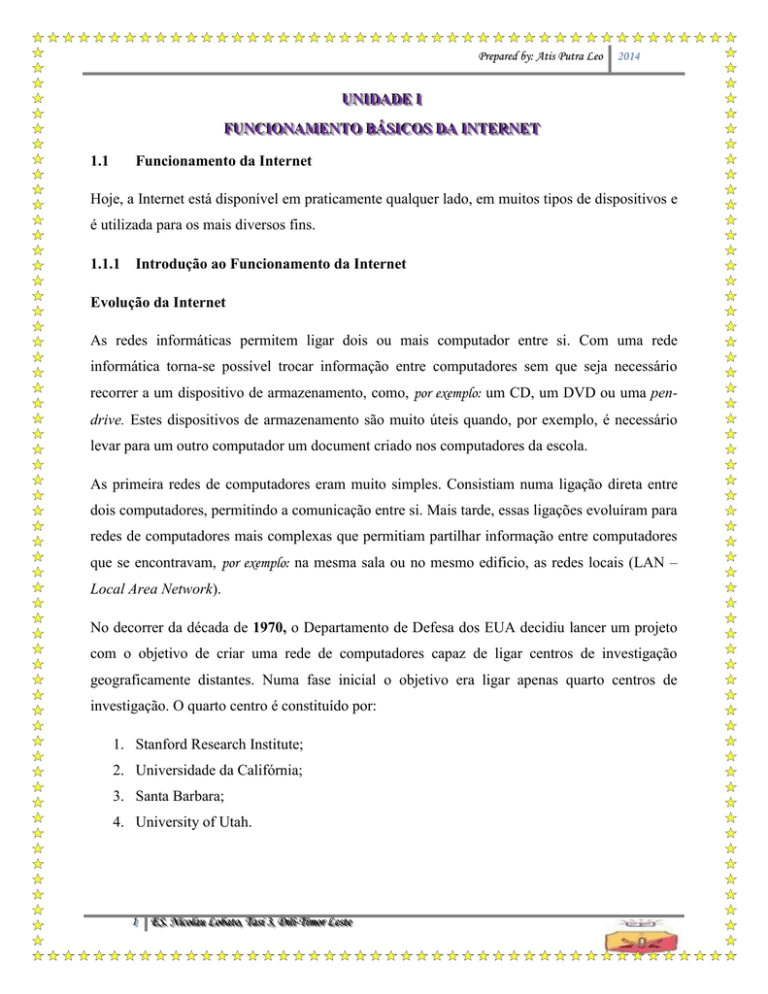
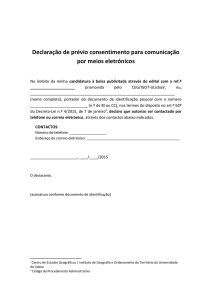
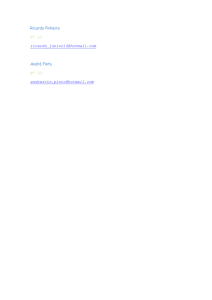
![computadores para básico[1]](http://s1.studylibpt.com/store/data/005878538_1-623b0059a298132513bea9b989e495af-300x300.png)